Cimco Edit asennusohje
Asentaaksesi CIMCO Edit 2024:n, seuraa alla olevia ohjeita.
Ennen kuin asennat tai käytät mitään CIMCO-tuotetta, suosittelemme, että varmistat, että tietokoneesi täyttää tai ylittää järjestelmävaatimukset.
Asennustiedostojen paikantaminen
Jos saat CIMCO Edit 2024:n latauslinkin kautta, tallenna tiedosto väliaikaiseen hakemistoon.
Suorita asennusohjelma
Sinun on ensin kirjauduttava sisään työasemalle tilillä, jolla on täydet järjestelmänvalvojan oikeudet.
Aloita asennusohjelma napsauttamalla asennusohjelmaa (CIMCOEdit_2024xxxx.exe). Seuraa nyt Asennuksen ohjatun toiminnon ohjeita, jotka opastavat sinut asennusvaiheiden läpi.
Kun asennus on valmis, löydät pikakuvakkeen CIMCO Edit 2024 -sovellukselle CIMCO 2024 -ohjelmaryhmästä Käynnistä-valikosta ja työpöydältä.
Huomautuksia lisäasennusvaihtoehdoista
Vaihtoehto Sijoita määritykset asennushakemistoon sijoittaa käyttäjän tiedostot (määritykset, makrot, työkalukirjastot...) asennushakemistoon. Tämä saa kaikki tietokoneen käyttäjät suorittamaan CIMCO Editin samoilla asetuksilla.
Jos tätä vaihtoehtoa ei ole valittu, käyttäjätiedostot (määritykset, makrot, työkalukirjastot...) sijoitetaan käyttäjäprofiilille määritettyyn sovelluskohtaiseen datakansioon (C:\Users\"käyttäjätunnus"\AppData\Roaming), joten jokainen tietokoneen käyttäjä suorittaa CIMCO Editin omilla käyttäjätiedostoillaan.
Löydät lisätietoja tästä vaihtoehdosta kohdasta Laajennukset.
Lisenssitiedoston asentaminen
Jos sinulla ei ole lisenssitiedostoa, mutta haluat asentaa kokeiluversion, siirry vain seuraavaan vaiheeseen.
Jos olet saanut CIMCO:lta lisenssitiedoston, se tulisi asentaa kaksoisnapsauttamalla tiedostoa "CustomerName-license.CimcoLicense" asennuksen valmistuttua. Tämä avaa CIMCO License File Viewer -sovelluksen. Napsauta Asenna lisenssitiedosto -painiketta lisenssin asentamiseksi. Jos lisenssitiedosto vaatii aktivointia, ohjelma näyttää tätä varten tarvittavat vaihtoehdot.
CIMCO-ohjelmiston aktivointi
Jotta lisenssitiedostoa ei kopioida ja käytetä muualla, se voidaan lukita tietylle tietokoneelle aktivointiprosessin avulla. Kun järjestelmä on aktivoitu, lisenssitiedostoa ei voi käyttää toisessa järjestelmässä, ellei aktivointia nollata.
Verkkoaktivointi
Kun olet valinnut lisenssitiedoston, jota CIMCO Edit käyttää, jos lisenssitiedosto vaatii aktivointia, ohjelma näyttää seuraavan viestin:
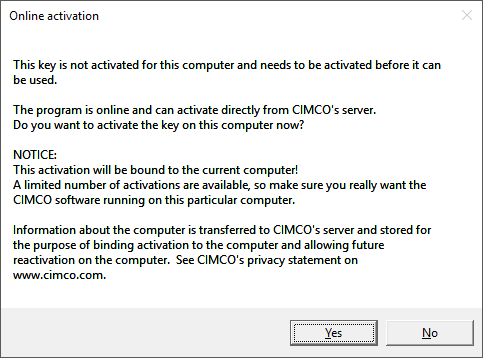
Ohjelmiston aktivointidialogi.
Jos tietokone, jolla CIMCO Edit on asennettu, on yhteydessä internetiin, napsauta vain Kyllä -painiketta, jolloin aktivointiprosessi suoritetaan automaattisesti.
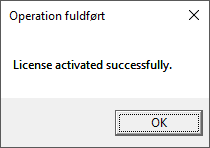
Ohjelmiston aktivointi saatiin onnistuneesti päätökseen.
Offline-aktivointi
Jos tietokone, jolla CIMCO Edit toimii, ei ole yhteydessä internetiin, näytetään seuraava dialogi:
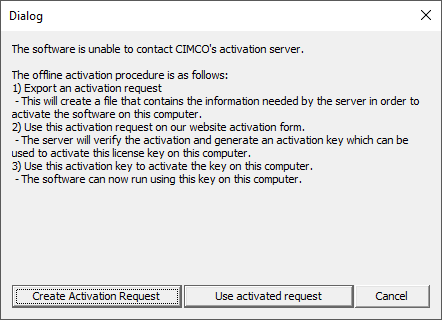
Ohjelmiston aktivointidialogi.
Napsauta luo aktivointipyyntö -painiketta. Tämä luo aktivointipyyntötiedoston (.request), joka sisältää tietokoneen tietoja järjestelmän ainutlaatuiseksi tunnistamiseksi. Anna tälle tiedostolle mikä tahansa tiedostonimi, valitse, minne haluat tallentaa tiedoston, ja napsauta Tallenna.
Aktivointi voidaan suorittaa vain ottamalla yhteyttä CIMCOn aktivointipalvelimeen, joten kopioi luotu .request-tiedosto siirrettävälle laitteelle ja siirry tietokoneelle, jolla on internetyhteys.
Avaa selain ja mene Aktivoida ohjelmisto -sivulle CIMCOn verkkosivuilla osoitteessa www.cimco.com/support/activate-software
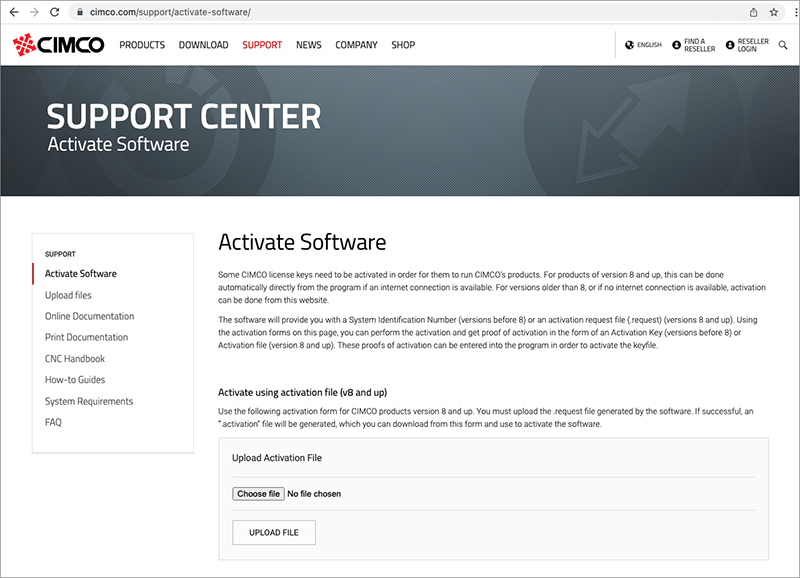
Ohjelmiston aktivointisivu.
Napsauta Valitse tiedosto -painiketta ja selaa aktivointipyyntötiedostoon (.request). Kun tiedosto on valittu, napsauta Lataa tiedosto -painiketta.
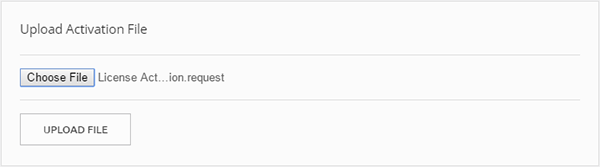
Lataa aktivointitiedosto.
Tallenna luotu aktivointitiedosto (.activation) ja palaa tietokoneelle, joka käyttää CIMCO Editiä ja jonka haluamme aktivoida. Ohjelmiston aktivointidialogissa napsauta nyt Käytä aktivoitua pyyntöä -painiketta. Valitse aktivointitiedosto (.activation) ja napsauta Avaa. Ohjelmiston pitäisi nyt olla aktivoitu ja valmis käytettäväksi.
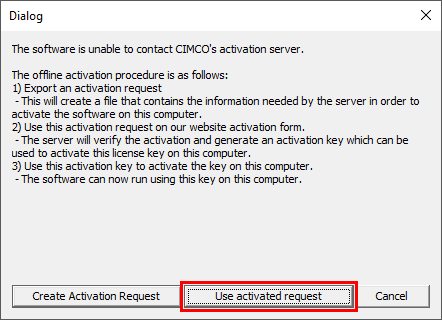
Käytä CIMCO-verkkosivustolta ladattua aktivoitua pyyntötiedostoa.
Kun aktivointi on valmis, voit nähdä tietoja aktivoinnista License File Viewer -sovelluksessa.
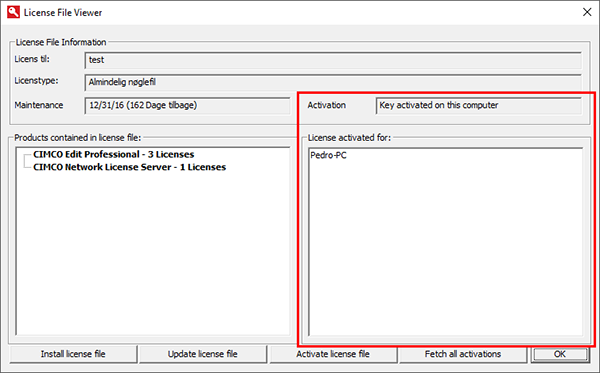
Aktivointitiedot.
Lisenssitiedoston voi myös aktivoida suoraan License File Viewerista. Kun painiketta Aktivoi lisenssitiedosto painetaan, prosessi on sama kuin verkkoyhteyttä käytettäessä tai ei, riippuen siitä, onko tietokone yhteydessä internetiin vai ei.
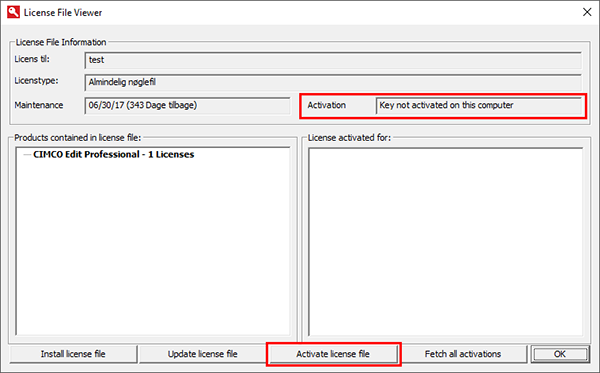
Lisenssin aktivointi License File Viewer -dialogista.
Uudelleenaktivointi
Jos CIMCO Editiä käyttävä tietokone on vaihdettava, uusi ohjelmiston aktivointi on tarpeen, ja aktivointi on nollattava ennen aktivointiprosessin suorittamista uudessa järjestelmässä tai seuraava virhe ilmoitetaan. Ota yhteyttä jälleenmyyjääsi tai CIMCO-tukeen saadaksesi aktivointisi nollattua.
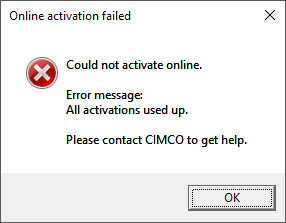
Lisenssitiedosto on jo aktivoitu.
Jos käyttöjärjestelmä on asennettava uudelleen tai päivitettävä, uusi ohjelmiston aktivointi saattaa olla tarpeen. Mutta koska tietokoneen laitteisto ei muutu (sama CPU, kiintolevy, MAC-osoite...) aktivoinnin nollaaminen ei pitäisi olla tarpeen ottaa yhteyttä jälleenmyyjään tai CIMCO-tukeen.
Editorin käynnistäminen
Kun asennus on valmis ja olet asentanut lisenssitiedostosi, olet valmis käynnistämään editorin ensimmäistä kertaa. Napsauta ohjelman kuvaketta työpöydälläsi.
Kun olet käynnistänyt editorin, tarkista, että yrityksesi nimi näkyy Lisenssi myönnetty -kentässä Tietoja -ikään. Jos ei ole, lisenssitiedostoa ei asennettu oikein. Asenna lisenssitiedosto oikein toistamalla yllä oleva kohta "Lisenssitiedoston asentaminen".

